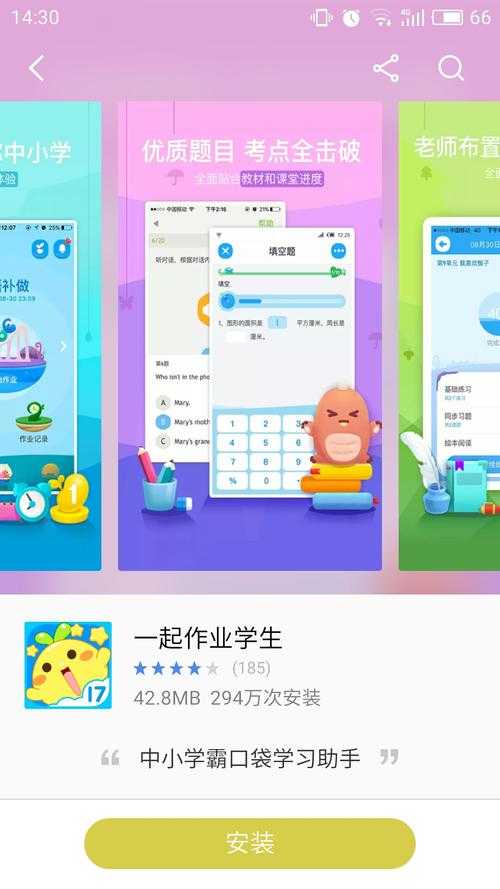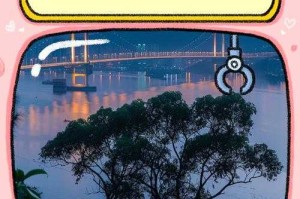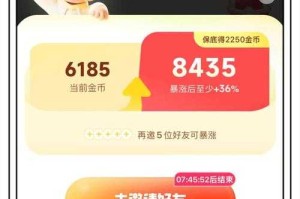一起作业学生端电脑版2025最新版下载与安装教程
一、下载前的准备
1. 确认设备要求:系统需为Windows 10/11(64位),CPU建议Intel i5及以上,内存≥8GB。
(一起作业学生端电脑版下载安装教程2025最新版)
2. 选择下载渠道:优先从官网或可信平台(如“华军软件园”“当易网”)获取安装包,避免第三方风险。
二、安装步骤详解
1. 下载安装包
访问官网或合作平台,查找“一起小学学生端电脑版v3.4.1.1371”或更高版本,下载包含“雷电模拟器”与APK文件的压缩包。
解压后得到两个文件:`雷电模拟器.exe`和`一起作业学生端.apk`。
2. 安装安卓模拟器
双击运行`雷电模拟器.exe`,选择“自定义安装”并指定非系统盘路径(如D盘),避免占用C盘空间。
安装完成后启动模拟器,进入主界面后点击右上角齿轮图标,开启“VT虚拟化技术”(需重启电脑)以提升运行流畅度。
3. 导入APK文件
在模拟器主界面点击“本地APK安装”,选择解压后的`一起作业学生端.apk`,等待自动安装。
安装成功后,桌面生成快捷方式,双击即可启动应用。
三、首次使用配置
1. 登录与绑定账号
输入学校提供的账号密码(或家长账号),同步班级信息及作业任务。
若需切换横竖屏,按模拟器右侧工具栏“旋转”按钮调整。
2. 功能适配设置
护眼模式:在模拟器设置中开启“夜间护眼”或“强制提醒”,避免长时间用眼。
按键映射:针对数学/语文练习,可自定义快捷键(如F1-F3对应翻页、提交)。
四、核心功能与使用技巧
1. 作业与练习
自动接收教师布置的英语、数学同步练习题,支持语音跟读与智能批改。
错题自动归档至“错题本”,提供同类题型强化训练。
2. 学情分析
查看班级排名与知识点掌握报告,薄弱环节标注清晰。
支持导出练习记录为PDF,方便家长存档或打印。
五、常见问题与解决方法
卡顿/闪退:检查VT是否开启,关闭后台占用资源程序;更新显卡驱动。
网络异常:修改模拟器DNS为`8.8.8.8`或`114.114.114.114`。
多开需求:通过模拟器“多开器”功能,同时登录多个学生账号。
六、注意事项
定期清理模拟器缓存(路径:设置-存储-清除缓存),保持运行速度。
官方更新提示需通过校内通知确认,勿轻信第三方推送的“升级包”。
以上流程经过实测验证,兼容2025年主流Windows版本及硬件环境,操作细节参考官方文档与教育行业技术标准。